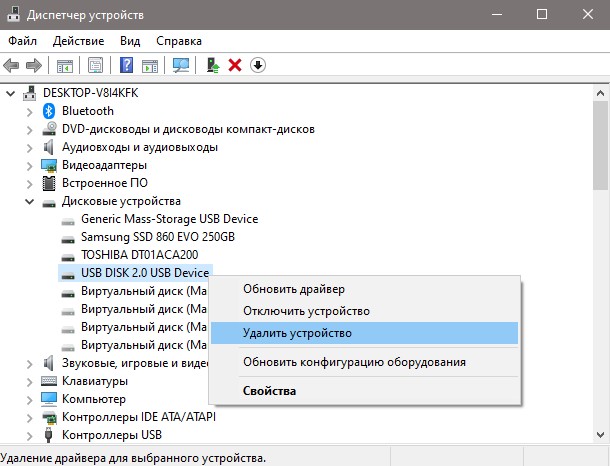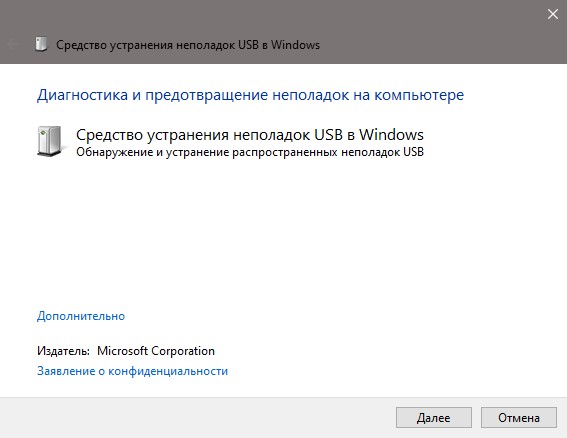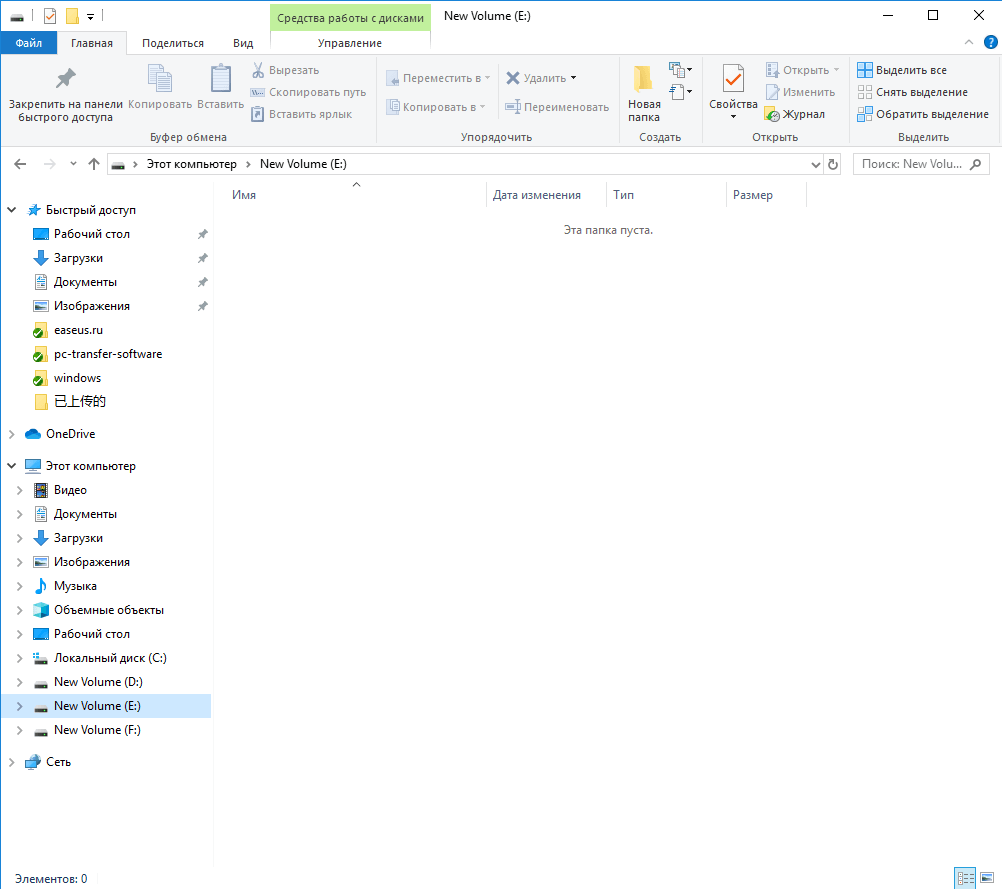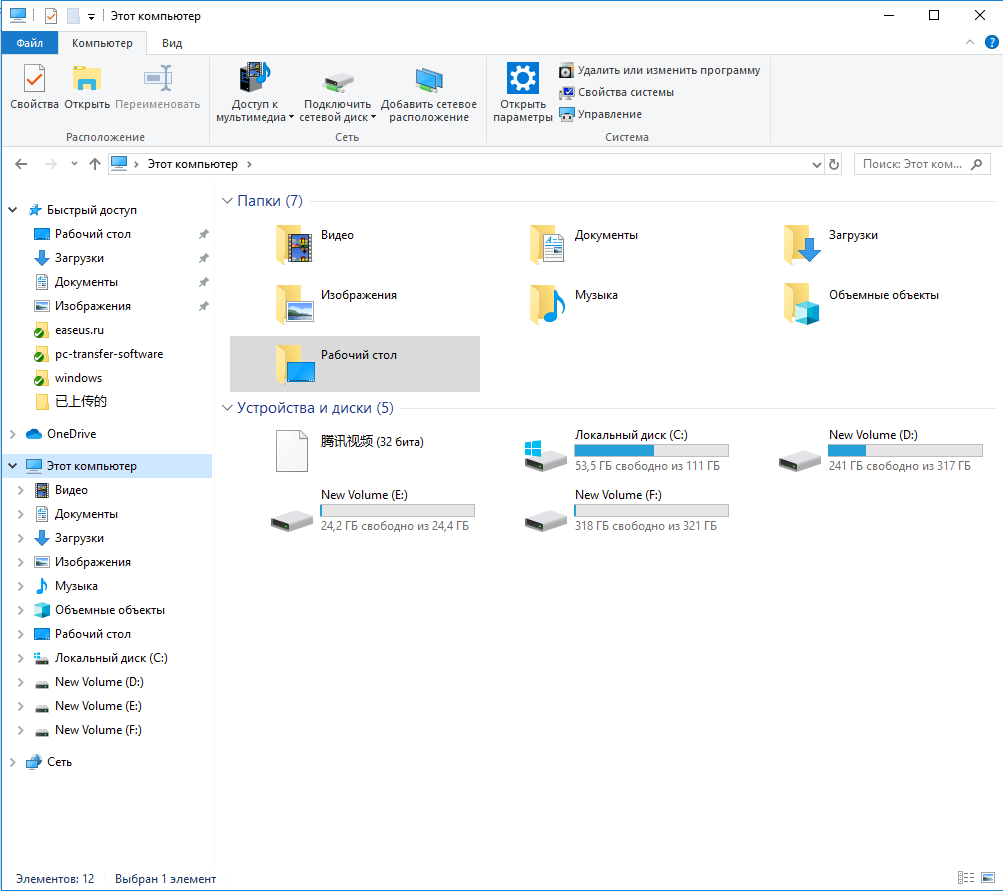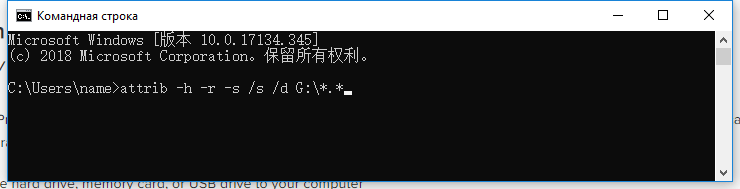- На флешке не видны файлы и папки Windows 10
- Флешка не отображает файлы и папки в Windows 10
- 1. Переустановка контроллеров USB
- 2. Устранение неполадок USB
- 3. Запустить CHKDSK на USB
- 4. Восстановление данных и вирусы
- Папка пуста: как увидеть файлы в Windows 10/8/7
- Обзор — папка отображается пустой, но память используется
- Причина — почему папка отображается пустой, даже если она всё ещё содержит файлы
- Решения
- — решите проблему пустой папки и восстановите отсутствующие файлы
- Шаг 1. Укажите расположение
- Шаг 2. Сканирование скрытых файлов
- Шаг 3. Показать скрытые файлы
- Не видны файлы на Windows 10 после копирования с Windows 7
- Не видны файлы после копирования на диск с ОС Win10
На флешке не видны файлы и папки Windows 10
Когда вы подключаете флешку к USB-порту компьютера или ноутбука, то она отображается в проводнике Windows 10, но файлы и папки на самой флешке не видны. Разберем, что делать и как исправить, когда на флешке не видны файлы.
Флешка не отображает файлы и папки в Windows 10
В первую очередь, вставьте флешку в другой USB-порт компьютера или ноутбука. Также, подключите USB флешку к другому ПК и посмотрите, отображаются ли файлы на ней. Если файлы на накопители будут видны на другом ПК, то проблема в системных контроллерах Windows 10, а не самой флешке.
1. Переустановка контроллеров USB
- Подключите флешку к ПК.
- Нажмите Win+X и выберите «Диспетчер устройств«.
- Нажмите сверху на вкладку «Вид» и выберите «Показать скрытые устройства«.
- Разверните графу «Контроллеры USB» и удалите все (полупрозрачные и не прозрачные) «Запоминающее устройство для USB«.
Далее разверните графу «Дисковые устройства» и удалите SUB флешку. Также, удалите все полупрозрачные элементы, которые присутствуют в дисковых устройствах. После проделанных выше указанных действий, извлеките флешку, перезагрузите компьютер, и подключите её снова.
2. Устранение неполадок USB
Mcirosoft выпилила параметр по устранению неполадок USB из параметров, но есть специальная утилита от Microsoft, которая запускает эту функцию. Перейдите в раздел сайта, и скачайте утилиту » Устранение проблем с USB в Windows «. Флешка в этот момент должна быть подключена.
3. Запустить CHKDSK на USB
Команда ChKDsk используется для сканирования дисков и исправления на нем ошибок, если таковы будут иметься. Запуcтсите командную строку от имени администратора и введите команду:
- chkdsk C: /f /r
- Замените букву C на свою. Эта буква флешки, отображаемая в проводнике (мой компьютер).
4. Восстановление данных и вирусы
- Вирусы на флешки могут повредить её правильную работу. Нужно просканировать именно антивирусным сканером как Zemana или DrWeb USB-накопитель.
- Вы можете попробовать восстановить данные с флешки при помощи специализированных программ как Recuva.
Примечание: Если данные на USB-накопители вам не нужны, то вы можете отформатировать его и закинуть потом на нее файлы. Или же, после форматирования попробовать восстановить данные. Также, вы можете сначала восстановить данные с флешки, а потом отформатировать её.
Папка пуста: как увидеть файлы в Windows 10/8/7
Существует три варианта действий, если папка отображается пустой, но вы знаете, что файлы по-прежнему занимают память в Windows 10, 8 или 7. Мы предлагаем следующие решения: поиск и отображение скрытых файлов с помощью Проводника Windows, командной строки или же программного обеспечения для восстановления данных.
Обзор
— папка отображается пустой, но память используется
«Очень странно! Моя папка отображается как пустая,но память на ней используется. На днях я перенёс все свои фотки с камеры Canon на ПК и сохранил их в папке на диске D. Сегодня я нажимаю на папку, но она пуста! Я уверен, что скинул все файлы на комп, но теперь они просто не отображаются. К тому же, я не сохранил копии фоток на камере. Могу ли я восстановить мои фото, если папка не показывает файлы?»
Вы видите пустую папку, которая должна содержать файлы? Папка отображается пустой, как на картинке.
Но вы знаете, папка имеет размер
Представь себе, что создали папку для хранения определенных файлов, будь то загруженные приложения, фото, документы или видео, и однажды, когда вы попытаетесь открыть папку для просмотра содержимого, она отображается пустой или недоступной для использования. Очень неприятное ощущение! Тем более, если в папке были файлы или документы по работе.
Причина
— почему папка отображается пустой, даже если она всё ещё содержит файлы
В большинстве случаев файлы/папки не отображаются из-за скрытого атрибута. Например, вы могли случайно или намеренно скрыть какие-либо данные. В результате папка отображается пустой, но занимает пространство на устройстве. Как показано на приведённых выше рисунках: файлы на диске E занимают 200Мб, но визуально папка пустая.
Также, возможно, сам файл повреждён, что и может препятствовать правильному просмотру. Подобная проблема, как правило, вызвана вирусом или неправильным использованием внешнего устройства. Если ваш носитель поврежден или недоступен, сперва исправьте поврежденную флешку, SD-карту или внешний жесткий диск, а уже затем попробуйте три решения ниже, чтобы вовремя восстановить данные.
Решения
— решите проблему пустой папки и восстановите отсутствующие файлы
В основном существует три варианта решения проблемы папки, не отображающей файлы, но при этом, занимающей память в Windows 10, 8 и 7. Найти и отобразить ваши файлы возможно с помощью Проводника Windows, командной строки или же стороннего программного обеспечения для восстановления данных.
1. Показать скрытые или потерянные файлы с помощью Проводника
Microsoft предоставляет подробное руководство о том, как же отобразить скрытые файлы во всех версиях Windows, в том числе Windows 10, 8.1 и 7. Несмотря на небольшую разницу в процессе выполнения для каждой версии, окончательный алгоритм действий в основном тот же — найти опции папки. Например, в Windows 10 можно отобразить все файлы с помощью этих двух шагов:
В поле поиска на панели задач введите имя папки, а затем выберите Показать скрытые файлы и папки из результатов поиска.
В разделе Дополнительные параметры выберите Показать скрытые файлы, папки и диски, а затем нажмите кнопку ОК.
2. Показать скрытые файлы с помощью командной строки
Наиболее эффективный способ отобразить скрытые файлы. Процесс выполнения универсален для всех версий Windows:
Шаг 1. Откройте командную строку от имени администратора, нажав клавиши Windows + R одновременно и введите cmd в поле поиска.
Шаг 2. Проверьте, на каком диске папка отображается пустой, например, диск G, затем введите команду attrib-h-r-s /s /d g:\*.* и нажмите клавишу Ввод. (Замените букву g на соответствующую.)
3. Восстановление скрытых файлов в пустой папке с помощью программы восстановления данных
Последний, но наиболее распространенный способ отображения потерянных файлов — это использование программного обеспечения для восстановления данных. Например, EaseUS File Recovery является бесплатным, но при этом профессиональным и удобным инструментом для восстановления всех видов файлов, которые были удалены, скрыты или потеряны. Программа не требует никаких компьютерных навыков, более того, процедура восстановления займёт всего несколько минут. Просто выполните следующие действия и найдите потерянные файлы.
Шаг 1. Укажите расположение
Откройте программу восстановления файлов и выберите раздел или расположение. Если не удается найти раздел, нажмите кнопку Обновить.
Шаг 2. Сканирование скрытых файлов
После того, как вы выбрали местоположение, нажмите кнопку «Сканировать», чтобы начать процесс сканирования.
Шаг 3. Показать скрытые файлы
После завершения процесса сканирования, вы сможете проверить и просмотреть найденные файлы.
Во владке «Удаленные файлы» вы найдёте удаленные с устройства файлы.
Если же вы отформатировали карту памяти, проверьте вкладку «Потерянные файлы разделов».
А фильтр поможет вам быстро найти определённый тип файлов, будь то фото, документы, видео, аудио, эл.почта или др.
Дважды щелкнув по файлу, откроется предварительный просмотр с возможностью проверить целостность данных. После этого выберите нужные файлы и нажмите «Восстановить», сохранив их в безопасном месте на вашем ПК или внешнем устройстве хранения.
В заключение, не стоит сдаваться, если папка, которая должна содержать файлы, отображается пустой. Применив вышеуказанные методы быстрого восстановления, вы, безусловно, сможете вернуть все недостающие файлы.
Последние статьи — Также в программе EaseUS
Ниже вам представлены два способа восстановить потерянные или несохраненные доку…
На этой странице вы узнаете, как преобразовать ярлыки в исходные файлы в Windows…
Жесткий диск или раздел внезапно перешли в файловую систему RAW и не могут предо…
Безвозвратное удаление файлов/папок с жестких дисков или устройств хранения данн…
Не видны файлы на Windows 10 после копирования с Windows 7
1) Вставил свой HDD в компьютер
2) Записал файлы на HDD с другого HDD;
3) Файлы не видны но место на диске занято.
Отображение скрытых папок включено. Если вставить его в старый комп с 7 виндой, то файлы видно и можно открывать.
На новом компе винда стоит на ССД
Не видны файлы после копирования на диск с ОС Win10
Приветствую всех участников форума! Столкнулся с непонятной ситуацией: Принесли диск с просьбой.

1) Вставил свой HDD в чужой компьютер; 2) Записал файлы на свой HDD; 3) Пришел домой файлы не.
Не видны комьютеры с Windows ХР в рабочей группе с Windows 7
Подскажите, какие настройки нужно сделать, чтобы на Windows7 отображались компьютеры ХР. А там.
Установка windows зависает после копирования файлов
Доброго времени суток! такая проблема комп HP dc7800p не даёт установить систему . Жесткий в норме.
В смысле из под чужой? Со старого компа на котором была 7 установлена, не с системного, обычные файлы, фотки и всякое такое. И не на системный копировал. СИстема на ссд стоит
никто ничем помочь не может?
Откройте Командную строку win+R напишите cmd и нажмите Enter
Перейдите на ваш диск или флешку
cd D: где D Ваша Буква Диска или флешки
наберите команду dir /A И посмотрите есть ли там файлы.
Или как показано на картинках снять галочку Скрывать защищенные системные файлы.
И посмотрите наличие файлов на вашем диске или флешке
Возможно, нашел решение в посте 7 этой темы
Не видны файлы на HDD после копирования с другого копьютера
«папка была создана пользователем на чужом компьютере и он является ее владельцем и соответственно все дочерние папки тоже» проверю, владельцы «все» и с какими правами.
А где в 10-ке отключить эти придирки к правам?
Добавлено через 7 минут
В посте 19 высказана идея насчет виртуализации. Надо проверить, включена ли она в БИОС.
Jel
Читать надо внимательней: я из системного винта сделал съемное устройства. И Винду не спросил, тем более файл hiberfil.sys. И записывал данные на диск с файлом гибернации в обход его.
Добавлено через 6 минут
Лучше подскажите, как проверить, отключилась ли гибернация.
В отличие от тебя, мне не пришла в голову мысль писать что-либо на системный раздел. Писал на логический диск.
Мне без разницы, как решить проблему. Что и где изменить в правах доступа, чтобы я мог прочитать файлы?
Добавлено через 12 минут
Проверил: обе 8.1 создают каталоги с полными правами для ВСЕХ.
Заказываю контрольные, курсовые, дипломные и любые другие студенческие работы здесь или здесь.
Скрытые файлы — после сохранения из интернет файлы не видны
У меня «Windows 7» и «Mozilla Firefox». Когда я сохраняю страницы, файлы, игры, картинки из.
После копирования через samba на windows папки сортируются не верно
История такая, копировал фалы на сервер со свое linux машины через samba. И получил такой эффект.
После резервного копирования Acronis Windows не видит файловую систему внешнего USB-HDD
Использовал загрузочную флешку с Acronis True Image 2015 сделал полную резервную копию компьютера.
При установке Windows с флешки, на 2-ом этапе (после копирования файлов и перезагрузки) зависает комп
комп просто виснет и в левом верхнем углу мигает курсор, ждал час, ничего не происходит пытался.
Возможно ли после переустановки Windows с установочного диска с Windows 8 снова обновиться до Windows 10?
Так получилось, что у меня начал сильно глючить софт, как мне сказали, что я напорталчил при первой.
Не видны файлы после копирования на диск с ОС Win10
Приветствую всех участников форума!
Столкнулся с непонятной ситуацией: Принесли диск с просьбой восстановить информацию. Был слетевший раздел, информацию восстановил, файлы разместил на своем диске. Позвонил клиенту, сказал, что все прошло удачно, восстановлена информация в размере 164 Gb, попросил принести любой носитель для переноса информации. Клиент подъехал с ноутбуком, установлена ОС Win 10, свободного места 365 Gb (диск 500 Gb, раздел один на весь диск). Я снял с ноута HDD, подключил к своему компьютеру, скопировал данные клиента в корень диска С. Установил диск обратно в ноут, включил, загрузилась ОС и я с удивлением обнаружил, что папки с данными нет, но свободный объем диска уменьшился на 164 Gb! Поискал во всех папках, по объему нигде не обнаруживается. Попробовал использовать программу Scanner, она в графическом виде показывает все объемы с данными на диске, но папки с данными клиента нет! Ладно, опять подключил HDD от ноутбука к своему компьютеру, загрузился с LiveCD Strelec. Скопировал данные клиента на его Рабочий стол, вернул HDD в ноутбук, загрузилась ОС — данных нет! Измерял объем ОС, она занимает на диске 100 Gb, но через проводник видно, что на диске почти весь заполнен, осталось всего 22 Gb свободного места!
И собственно вопрос к участникам форума: Как теперь эти данные удалить с диска? Они не видны никакими программами! Или остается только один вариант — диск форматировать и ставить ОС заново?
Восстановленные данные мы с клиентом решили перенести на внешний HDD, раз уж такие проблемы с переносом данных на Win 10.

1) Вставил свой HDD в чужой компьютер; 2) Записал файлы на свой HDD; 3) Пришел домой файлы не.
Не видны файлы на Windows 10 после копирования с Windows 7
1) Вставил свой HDD в компьютер 2) Записал файлы на HDD с другого HDD; 3) Файлы не видны но место.
Скрытые файлы — после сохранения из интернет файлы не видны
У меня «Windows 7» и «Mozilla Firefox». Когда я сохраняю страницы, файлы, игры, картинки из.
файлы ОС копируются на диск, но послу копирования в биосе не видно диска
файлы ОС копируются на диск то есть выбирается раздел форматирование , но послу копирования в биосе.
Провал смотреть файлы программами Scanner, R-Studio, R.saver, также из под LiveCD Strelec. И да, забыл упомянуть, что галочка стоит в чекбоксе «Показывать скрытые файлы и папки» и галочка снята в чекбоксе «Скрывать защищенные системные файлы».
А еще здесь есть похожая тема, но проблема не решена — Не видны файлы на HDD после копирования с другого копьютера
Сам впервые столкнулся с этой проблемой за последние 15 лет работы с компьютерами!
Добавлено через 1 час 47 минут
Verevkin, столкнешься сам и посмотрим кто идиот.
«выполнить команду C:\Users\julia>dir C:\Users\Имя_Userа\Desktop /s; a; -d
и поищите там пропавшие файлы»
здесь точно нужно писать julia?
tvl60, Ну, разумеется, нет. 
Кстати, в корне диска С те же самые потерянные файлы лежат в отдельной папке? Вы её из-под какой системы создавали? Если не из-под системы хозяина файлов, то — возможно — я догадываюсь в чём там дело. В общем, команда dir , запущенная от имени Админа, должна будет найти эти файлы. Команда
dir C:\Users\Имя_Userа\Desktop\Имя_пропавшей_папки /s; a; -d
должна будет вывести имена файлов, помещённых на рабочий стол в случае, если вы их забросили туда не «россыпью», а положили в отдельную папку. После обнаружения файлов нужно будет копировать их из командной строки (команда XCOPY) в папку, созданную владельцем файлов из своей учётки. А после копирования — в случае удачи — можно будет их удалить командой DEL
То же самое, но с файлами в корне диска С, можно начать делать с помощью команды
dir C:\Имя_пропавшей_папки /s; a; -d
gecata, спасибо за помощь!
Немного отвлечемся, сегодня же выходной!
Вспомнил анекдот к случаю:
Приходит домой после работы палач, жена накрывает ему ужин и спрашивает: Что за мешок ты принес сегодня с работы, там у тебя что-то шевелится?
Палач устало: А, да работу на дом взял!
Вот так и я сегодня! Взял работу на дом, пытаюсь с Вашей помощью разобраться с этой проблемой.
Ответ на Ваши вопросы: В корне диска С файлы лежат в отдельной папке, папка называется: Александр (164 Gb), вернее должна там лежать после копирования. Папку я не создавал, а копировал с моего HDD (файлы и сейчас хранятся на моем HDD после того, как я их восстановил из под слетевшего раздела с неисправного диска клиента). Повторюсь, что клиент принес другой ноутбук, на нем установлена ОС Win 10 x64, на диске этого ноутбука было достаточно места для переноса файлов, я вытащил из ноута диск подключил к моему рабочему компьютеру (Windows 7 x86) и скопировал папку в корень диска С. Ну, а дальше вы знаете.
Последовал Вашему совету, открыл командную строку от имени администратора и ввел команду:
dir C:\Александр (164 Gb) /s; a; -d
И вот что получилось:
C:\>dir C:\Александр (164 Gb) /s; a; -d
Том в устройстве C не имеет метки.
Серийный номер тома: 262F-2E97
Содержимое папки C:\Users
06.10.2018 15:57 Александр
0 файлов 0 байт
Имя папки C:\Users\Александр\AppData\Local\Application Data\Application Data\Application Data\
Application Data\Application Data\Application Data\Application Data\Application Data\
Application Data\Application Data\Application Data\Application Data\CEF\User Data\Dictionaries слишком длинно.
И в конце:
Добавлено через 18 секунд
Содержимое папки C:\Users\Александр\Local Settings\Application Data\Application Data\Application Data\eclipse\Cache
02.10.2018 07:54 A
0 файлов 0 байт
Содержимое папки C:\Users\Александр\Local Settings\Application Data\Application Data\eclipse\Cache
02.10.2018 07:54 A
0 файлов 0 байт
Содержимое папки C:\Users\Александр\Local Settings\Application Data\eclipse\Cache
02.10.2018 07:54 A
0 файлов 0 байт
Содержимое папки C:\Users\Александр\Local Settings\eclipse\Cache
02.10.2018 07:54 A
0 файлов 0 байт
Всего файлов:
0 файлов 0 байт
26 папок 33*539*850*240 байт свободно